Home > Scannen > Scannen met de scanknop op uw apparaat > Gescande gegevens opslaan als e-mailbijlage
Gescande gegevens opslaan als e-mailbijlage
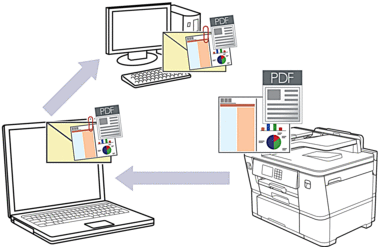
Gebruik de scanknop op het apparaat om tijdelijke wijzigingen aan de scaninstellingen aan te brengen. Gebruik Brother iPrint&Scan om permanente wijzigingen aan te brengen.
Als u deze functie wilt gebruiken met de scanknop op het apparaat, moet u een van deze toepassingen selecteren in Brother iPrint&Scan:
- Windows: Microsoft Outlook
- Mac: Apple Mail
Gebruik voor andere toepassingen en webmail de functie Scannen naar afbeelding of Scannen naar bestand om een document te scannen en vervolgens als e-mailbijlage te versturen.
- Druk op .
- Als het apparaat verbonden is via het netwerk, drukt u op
 of
of  om de computer waar u gegevens naar wilt verzenden weer te geven, en selecteert u vervolgens de naam van de computer.
om de computer waar u gegevens naar wilt verzenden weer te geven, en selecteert u vervolgens de naam van de computer. 
Wanneer u via het LCD-scherm wordt gevraagd om een pincode in te voeren, voert u via het LCD-scherm de vier cijfers van de pincode voor de betreffende computer in en drukt u vervolgens op [OK].
- Als u de instellingen wilt wijzigen, drukt u op
 [Opties].
[Opties]. 
Als u
 [Opties] wilt gebruiken, moet u het apparaat aansluiten op een computer waar Brother iPrint&Scan op is geïnstalleerd.
[Opties] wilt gebruiken, moet u het apparaat aansluiten op een computer waar Brother iPrint&Scan op is geïnstalleerd. - Druk op .
- Selecteer de scaninstellingen die u wilt wijzigen en druk vervolgens op [OK].OptieBeschrijving2-zijdige scan
Hiermee selecteert u de 2-zijdige scanmodus.
KleurinstellingHiermee selecteert u de kleurindeling voor uw document.
ResolutieSelecteer de scanresolutie voor uw document.
BestandstypeHiermee selecteert u de bestandsindeling voor uw document.
DocumentgrtteSelecteer uw documentformaat.
HelderheidSelecteer het helderheidsniveau.
ContrastSelecteer het contrastniveau.
Autom. rechtU kunt eventuele scheefstand van documenten aanpassen.
Geen lege pagina'sWanneer u Aan hebt geselecteerd, worden blanco pagina's overgeslagen.
Achtergr.kleur verwijderenHiermee kunt u instellen hoeveel achtergrondkleur moet worden verwijderd.

- Om de instellingen als snelkoppeling op te slaan, drukt u op [Opslaan als snelk.]. Er wordt u gevraagd of u dit als een snelkoppeling wilt opslaan. Volg de instructies op het LCD-scherm.
- Druk op [Start].Het apparaat scant het document en slaat het op als een bestandsbijlage. Vervolgens start het apparaat uw e-mailtoepassing en opent deze een nieuw, leeg e-mailbericht met het gescande bestand als bijlage.



